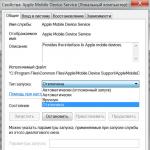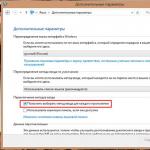Sadržaj članka
Želite Android 4.4.4 KitKat na svom Galaxy S3? Možete ga flešovati sa ParanoidAndroidom.
Samsung je službeno prekinuo nadogradnju međunarodne varijante, što znači da ne možete dobiti službeno Android KitKat ažuriranje. Naravno, kada se tako nešto dogodi, online zajednica popunjava prazninu. I ovo je jako dobra vijest, jer Samsung, uprkos obilju pritužbi i onlajn peticija, izgleda ne želi nadograditi svoj Galaxy S3 na KitKat (iako svi znaju da možete; Android 4.4.4 je dizajniran za rad na 1GHz procesor i 512 MB RAM-a).
ParanoidAndroid je ROM kreiran od strane namenskog razvojnog tima, a najnovija (konačna) verzija je upravo stigla za međunarodni Galaxy S3 model, odnosno model označen kao I9300. Naravno, budući da je prilagođeni ROM, proces njegovog instaliranja na vaš telefon zahtijeva da imate root pristup, što može potencijalno pokvariti telefon ako pođe po zlu i poništiti vašu garanciju.
Još niste sigurni? Evo izvoda iz Android View-a u vezi sa recenzijom ROM-a: „PA3+ je ROM zasnovan na AOSP-u i najviše od svega volim ga zbog njegove lepote, posebno zbog njegove hibridne fleksibilnosti. ROM performanse su brze i brze, ali jedna stvar koja me i dalje brine je trajanje baterije. Ne očekujte od njega vrlo pristojne performanse baterije. Instalirajte ga, uživajte i veselite se popravku curenja baterije u budućnosti."
Mrzimo da govorimo takve stvari, ali moramo naglasiti da ako želite da rootate svoj telefon i instalirate ovaj ROM, onda to radite na vlastitu odgovornost. Ne snosimo odgovornost ako vaš telefon prestane da radi!
Prije nego počnemo
- Prije svega, važno je pojasniti da je ovaj softver i procedura za međunarodnu varijantu Galaxy S3, samo za I9300. Da biste bili sigurni da imate ispravan model, idite na Postavke > O telefonu gdje biste trebali vidjeti broj modela. Ako je I9300, idite naprijed. Osim toga, telefon mora biti isključen sa mreže.
- Drugo, dobra je ideja napraviti sigurnosnu kopiju svih važnih datoteka ili podataka koje možda imate na svom Galaxy S3 prije nego što nastavite. Možete ručno povezati telefon sa računarom i izdvojiti ono što vam je potrebno ili možete koristiti prilagođeni alat za oporavak kao što je ClockworkMod ili TWRP - ovi alati kreiraju cijelu sigurnosnu kopiju telefona i možete vratiti stanje u kojem je bio ako stvari krenu po zlu ili predomislite se (naravno, pod uslovom da telefon nije u potpunosti zazidan).
- Uvjerite se da vaš računar ima ažurirane USB drajvere za povezivanje s telefonom.
- Provjerite je li na vašem pametnom telefonu omogućen način USB otklanjanja grešaka. Idite na "Postavke > Opcije za programere" i označite okvir "Omogući USB otklanjanje grešaka". Imajte na umu da ako ne vidite Opcije za programere, možete ih otvoriti pritiskom na broj verzije softvera sedam puta.
- Provjerite je li vaš telefon potpuno napunjen.
- Provjerite imate li microSD karticu u svom telefonu.
Morate imati root pristup pametnom telefonu!
Uzmite fajlove
Morate preuzeti prilagođeni PA ROM:
- ParanoidAndroid ROM
Također morate preuzeti kompatibilne Google aplikacije, imate izbor između dva seta:
- Google App Fajlovi (šablon)
- Fajlovi Google aplikacija (puni)
Sada fleš!
Sa ovim preuzetim fajlovima povežite telefon sa računarom pomoću USB-a. Kopirajte PA firmver i Google Apps arhivske datoteke u korijenski folder SD kartice telefona - nemojte raspakirati datoteke!
Sada možete instalirati ROM koristeći metode oporavka putem ClockworkMod (CWM) ili TWRP Recovery.
Ako koristite CWM
- Odaberite "obrišite podatke/vratite na tvorničke postavke". Zatim odaberite "Da" kada se to od vas zatraži.
- Odaberite wipe cache particiju i potvrdite.
- Idite na glavni CWM meni. Kliknite na "Napredno", a zatim obrišite Dalvik keš memoriju i potvrdite.
- Odaberite "Instaliraj zip sa SD kartice", zatim "Odaberi zip sa SD kartice". Pronađite konačnu ParanoidAndroid ROM datoteku, odaberite je, a zatim potvrdite.
- Kada to učinite, izaberite "Vrati se" pored "Ponovo pokreni sistem sada" u meniju za oporavak. Sačekajte da telefon završi proces ponovnog pokretanja, što može potrajati i do pet minuta.
Ako koristite TWRP
- Isključite telefon i pričekajte 5-10 sekundi da se potpuno isključi.
- Pokrenite telefon u režim oporavka tako što ćete istovremeno držati tipku za pojačavanje zvuka, početni ekran i tipku za napajanje dok se ne pojavi ekran za oporavak. Možete koristiti tipke za jačinu zvuka za navigaciju kroz opcije oporavka i tipku za napajanje da odaberete radnju.
- Kliknite na "Izbriši" i pomaknite se prema dolje. Odaberite "Vrati na tvorničke postavke".
- Sada odaberite Brisanje > Napredno brisanje i odaberite Sistem. Pomaknite se prema dolje i odaberite Prevucite prstom da biste izbrisali.
- Kliknite na instalaciju i pronađite konačni ParanoidAndroid fajl na svojoj SD kartici. Pomerite se nadole po ekranu i napravite izbor da biste potvrdili firmver.
- Slijedite isti postupak za fajlove Google App.
- Kada je instalacija završena, kliknite na "restart" i odaberite "System". Ponovno pokretanje može potrajati do pet minuta.
- Imajte na umu da ako se telefon zaglavi u petlji pokretanja, izvršite resetiranje na tvorničke postavke iz načina oporavka.
Samsung je pokušao da vlasnicima Galaxy S3 pruži priliku da dobiju ažuriranje za Android 4.3, ali su se ubrzo pojavili problemi. Pametni telefon se počeo vrlo često ponovo pokretati zbog kritičnih grešaka, trajanje baterije je značajno smanjeno, neke funkcije nisu radile kako bi trebale. Kao rezultat toga, onih nekoliko koji su uspjeli nadograditi na novo ažuriranje morali su vratiti firmver. Sada kompanija pokušava brzo riješiti probleme kako bi ponovo pružila ažuriranje.
Ali ako ne želite da čekate toliko dugo, a to će zapravo potrajati, onda možete koristiti prilagođeni firmver. Predlažemo da obratite pažnju na OmniROM baziran na Androidu 4.4, koji je već dostupan kao test firmver za Galaxy S3. Važno je napomenuti da čak i testna verzija zasnovana na Androidu 4.4 radi mnogo bolje od zvanične verzije zasnovane na Androidu 4.3 (koja je ukinuta preko OTA).
Podsjetimo da službeno Android 4.4 KitKat radi samo na Nexus uređajima, pa je u interesu prilagođenih programera da skrenu pažnju na njihov razvoj.
Među njima ima mnogo prilagođenih firmvera, a nama je najzanimljiviji OmnoROM baziran na Androidu 4.4 KitKat, koji se pojavio za Galaxy S3. Ipak, ovdje ne biste trebali očekivati sve funkcije nove verzije operativnog sistema, a ipak firmver radi stabilno. Ovo će vam, na ovaj ili onaj način, omogućiti da isprobate novi Android 4.4.
Ali prije nego što bilo šta učinite, provjerite broj modela vašeg Galaxy S3 (Postavke -> O uređaju). Ako je broj modela vašeg pametnog telefona GT-I9300, onda imate "klasični" Galaxy S3. Ako imate GT-I9305 ili neki drugi kod, onda imate pogrešnu verziju pametnog telefona. Tada biste trebali preuzeti odgovarajući firmver, inače možete dobiti "ciglu" umjesto pametnog telefona.

Naravno, ovaj postupak nije bez rizika i uvijek se može dogoditi neočekivano. Iako je operacija relativno jednostavna, ne postoji nulti rizik. Ako iznenada dobijete "ciglu" sa pametnog telefona, onda je sva odgovornost u potpunosti na vama.
Sada kada ste saznali tačan broj modela pametnog telefona, možete nastaviti direktno na instalaciju firmvera. Da biste to učinili, prvo morate preuzeti odgovarajući OmniROM firmver za vaš model:
Nakon što preuzmete ispravan firmver, morate preuzeti i Gapps aplikacijski paket (nema razlike u modelu S3):
Sada imate 2 zip fajla. Kopirajte ih na memorijsku karticu vašeg pametnog telefona. Zatim ponovo pokrenite svoj Galaxy S3 u načinu oporavka. Da biste to učinili, isključite pametni telefon i nakon što ga potpuno isključite, istovremeno držite pritisnute tipke za napajanje, početnu stranicu i jačinu zvuka.
U meniju koji se pojavi, možete se kretati pritiskom na dugmad za jačinu zvuka i potvrditi izbor pritiskom na dugme za napajanje. Prvo morate odabrati stavku menija „obrišite podatke / vraćanje na tvorničke postavke“ (nadam se da ste unaprijed napravili potpunu sigurnosnu kopiju podataka). Zatim ćete morati odabrati "obrišite cache particiju".
Sada pređimo na sam firmver. Da počnete da treperi, izaberite "Instaliraj zip sa SD kartice" iz menija, a zatim izaberite zip fajl firmvera koji ste preuzeli i kopirali na karticu. Pritisnite dugme za napajanje da potvrdite. Proces instalacije firmvera će započeti i to može potrajati nekoliko minuta.
Zatim vrijedi ponoviti cijeli proces predstavljen u prethodnom pasusu, ali samo s Google Apps zip datotekom.
Nakon što je operacija završena, odaberite stavku u meniju "Ponovo pokreni sistem sada". Vaš pametni telefon će se ponovo pokrenuti i imat ćete potpuno funkcionalan stabilan Android 4.4 KitKat firmver na vašem Galaxy S3.
Ako čekate s pokušajem flešovanja Galaxy S3 testnim verzijama, možete jednostavno pratiti sljedeću nit na XDA Developers, a zatim preuzeti i instalirati konačni firmver baziran na Androidu 4.4 KitKat.
Za sadašnju generaciju ljudi pametni telefon je postao neizostavan pomoćnik i izuzetno koristan uređaj koji kombinuje stotine različitih funkcija. Fotografirajte, prebrojite sastojke, postavite podsjetnike, provjerite vremensku prognozu, pročitajte vijesti, ćaskajte sa prijateljima - ovo nije potpuna lista svega za što su moderni pametni telefoni sposobni. Ponekad jednostavno zaboravimo da oni nisu vječni i da su podložni postepenom trošenju.
Pametni telefoni koji koriste Android operativni sistem dugo su ispunili cijeli svijet svojom raznolikošću. Njihov programski kod je otvoren i spreman za uređivanje ili poboljšanje. U procesu korištenja takvih uređaja, postoje slučajevi kada softverska komponenta pokvari i pametni telefon prestane ispravno raditi. Da biste riješili problem, jednostavno vraćanje na tvorničke postavke možda neće biti dovoljno - potrebno je da flešujete Samsung Galaxy S3 GT-I9300.
Na sreću, proizvođači mobilne opreme i samo entuzijasti pronašli su desetke načina za promjenu firmvera za sve Android uređaje bez izuzetka. Proces će potrajati nekoliko minuta i pametni telefon će oživjeti, započevši svoj svakodnevni rad s novom snagom. Web stranica AndroGoo pripremila je detaljna uputstva kako da flešujete Samsung Galaxy S3 GT-I9300.
Šta će nam trebati?
- Uređaj je napunjen najmanje 50% (ako je moguće).
- Originalni USB kabl.
- verzija 3.0.7.
- Najnoviji firmver:
Ako je objavljena nova verzija OS-a za vaš pametni telefon ili uputstva koja su vam potrebna nisu u uputama, javite nam u komentarima ispod unosa.
Proces flešovanja Samsung Galaxy S3 GT-I9300
- Ako je Kies instaliran na računaru, izbrišite ga.
- Preuzmite i instalirajte za Samsung pametne telefone i tablete.
- Preuzmite i instalirajte verziju 3.0.9.
- Ponovo pokrećemo računar.
- Raspakujte Odin na radnu površinu. U istoj fascikli izvucite datoteke firmvera iz prethodno preuzete arhive.

- Na pametnom telefonu idite na " Postavke«, « Za programere" (ako ne postoji takva stavka, idite na " O telefonu" i pritisnite više puta na " Broj gradnje"), uključite" USB otklanjanje grešaka" I „Otključaj, pred. prod.».


- Prebacujemo pametni telefon na Način preuzimanja. Da biste to učinili, potpuno ga isključite, istovremeno držite pritisnute tipke Home + Power + Volume down.
- Nakon ekrana koji kaže Upozorenje, potvrdite izbor pritiskom na dugme Jačina zvuka.

- Telefon je ušao u način preuzimanja.

- Mi lansiramo Odin u ime administratora.
- U tom stanju povezujemo uređaj sa računarom pomoću USB kabla (samo USB 2.0) kako bismo blic Samsung Galaxy S3 GT-I9300. Ako je u ODIN prozoru polje ID:COM postalo plavo, kao na slici ispod, sve je u redu - možete nastaviti. Ako ne, ponovo instalirajte drajvere i ponovo pokrenite računar.

Fajlovi koji se mogu naći u arhivi sa firmverom
Na slici su prikazani nazivi fajlova koji se mogu nalaziti u arhivi sa firmverom i ukazuje gde da ih ubacite u Odin prozor.

Ako postoji samo jedna datoteka i zauzima puno prostora, zalijepite je u polje PDA. Ovo je firmver.
- U odgovarajućim poljima na desnoj strani odaberite datoteke firmvera, na osnovu gornjeg primjera. BITAN! Samo kvadratiće treba označiti Auto Reboot I F. Reset Time.

- Ovako izgleda prozor programa spremnog za firmver:

- Kliknite na START i sačekajte kraj procesa firmvera. Istovremeno, strogo je zabranjeno isključiti pametni telefon sa računara i dodirnuti USB kabl. Cijela procedura će trajati nekoliko minuta - određeno vrijeme ovisi o snazi računara.

- Nakon završetka, uređaj će se sam ponovo pokrenuti. Isključujemo ga sa računara i počinjemo koristiti novi firmver.

Svake godine, Samsung tradicionalno održava jedan ili više događaja pod nazivom Samsung Unpacked, na kojima se najavljuju ključne inovacije za kompaniju u segmentu mobilnih telefona. Obično se nekoliko mjeseci prije ovih događaja javnost sistematski zagrijava „slučajnim“ curenjama i nenasumičnim teaserima. Međutim, ove godine, prije predstavljanja Galaxy S III, Korejci su po prvi put uspjeli napraviti pravu pometnju: skoro pola godine internet je bio prepun najnevjerovatnijih glasina o novom uređaju, a pique prsluci svijeta gadžeta raspravljalo o još nenajavljenoj novosti sa takvim entuzijazmom, kao da će Samsung predstaviti novi iPhone. Značajnu ulogu u tome odigrala je činjenica da je prošlogodišnji vodeći model – Galaxy S II – bio toliko dobar da su svi poželjeli pogledati njegovog nasljednika.
Međutim, što je uređaj dugo očekivaniji, to je veće razočaranje nakon njegove najave. Kao i iPhone 4S, i Galaxy S III je odmah nazvan "razočaranjem": kažu da mu dizajn nije isti, materijali kućišta nisu isti, a kamera nije ista... Pokušajmo razdvojiti žito od kukolja i objektivno se baviti prednostima i nedostacima nove vodeće linije Android-smartfona Samsung.
- Samsung Galaxy SIII vlastitim očima: Galaxy Nexus o marketinškim steroidima
- Novi benchmark: Uporedite kamere na Apple iPhone 4S, HTC One X i Samsung Galaxy S III pametnim telefonima
Specifikacije Samsung Galaxy S III
- Rasponi: GPRS/GSM/EDGE 850/900/1800/1900, UMTS/HSPA 850/900/1900/2100.
- Faktor forme: monoblok bez tastature.
- Operativni sistem: Google Android 4.0.4 sa TouchWiz UX interfejsom.
- Prikaz: 4,8 inča, Super AMOLED HD, 1280x720 piksela (gustina piksela 306 ppi), 16 miliona boja, dodir (kapacitivna matrica).
- kamera: 8 MP, autofokus, geotagging, video snimanje (1920x1080/30p), LED pozadinsko osvetljenje.
- CPU: Samsung Exynos 4212, četiri ARM Cortex A9 jezgra, takta 1,4 GHz; integrisani video akcelerator Mali 400MP.
- RAM: 1 GB.
- Fleš memorija: 16, 32 ili 64 GB + microSDHC kartice.
- Multimedijalne karakteristike: MP3 plejer, FM prijemnik, video plejer (MPEG-4, Divx, Xvid, H.264 podrška), video editor, YouTube integracija, usluga Find Music (analog Track ID-a u Sony Ericsson telefonima).
- Bežične tehnologije: Wi-Fi a/b/g/n sa podrškom za Wi-Fi Direct i mobilnu pristupnu tačku, Bluetooth 4.0, NFC.
- Specifična stopa apsorpcije (SAR): 0,21 W/kg.
- baterija: litijum-jonski, zamjenjiv, kapaciteta 2100 mAh (7,8 Wh).
- Interfejs konektor: microUSB, 3,5 mm izlaz za slušalice.
- GPS: da, podržava A-GPS, podržava Google mape.
- Dimenzije i težina: 137x71x9 mm, 133 grama.
Video pregled Samsung Galaxy S III
Izgled i karakteristike dizajna



Da budem iskren, nije mi se baš dopao izgled Galaxy S III na promo fotografijama. Neki nejasni zaobljeni oblici, sjajna plastika...uglavnom, tri puta fu. Ipak, telefon uživo izgleda mnogo bolje nego na fotografijama i renderima: njegov oblik gotovo u potpunosti ponavlja Galaxy Nexus (uključujući i blagu krivinu zaštitnog stakla na prednjoj ploči), a plastika je vrlo dobrog kvaliteta. U sivo-plavoj verziji uređaja ispod gornjeg prozirnog sloja nalazi se „prugasta“ tekstura koja imitira izgrebani metal. Bijeli telefon je napravljen od najobičnije bijele plastike bez ikakvih vizualnih efekata. Općenito, razumijem želju određenog dijela kupaca da ima „gvozdeni telefon“, ali s obzirom na prilično veliku veličinu Galaxy S III, možemo sa sigurnošću reći da bi upotreba metala značajno povećala težinu uređaja. . Usput, o veličini. Da je Galaxy S III predstavljen prije nekoliko godina, smatrao bi se nepristojno velikim. Međutim, prosječna veličina ekrana pametnog telefona raste svake godine, pa se danas ekran od 4,8 inča čini sasvim normalnim i izaziva manje odbijanja od 3,5-inčnog. Zbog minimalne debljine okvira oko ekrana, dimenzije pametnog telefona mogu se nazvati „razumnim“ – za razliku od Galaxy Notea, SGS III lako staje u džep farmerki.


Kontrole na Galaxy S III su potpuno iste kao i na Galaxy S II. Ispod ekrana se nalazi mehanički taster Home, kao i tasteri na dodir „Meni“ i „Nazad“ (njihovi nedostaci su veoma slabo pozadinsko osvetljenje). Sa leve strane se nalazi taster za kontrolu jačine zvuka, sa desne strane taster za zaključavanje.

Ispod poklopca nema iznenađenja: baterija prijatnog kapaciteta 2100 mAh, slot za SIM karticu i slot za memorijsku karticu. Treba napomenuti da ako je vruća zamjena memorijskih kartica bila nemoguća u SGS II, onda je u SGS III ovaj nedostatak eliminisan.
Ekran
Ekran u Galaxy S III je napravljen upotrebom Super AMOLED tehnologije i ima dijagonalu od 4,8 inča sa rezolucijom od 1280x720 piksela. Podpikseli su locirani prema PenTile šemi, ali s takvom gustinom piksela (306 ppi) glavni nedostatak takvih ekrana - loše renderiranje malih fontova - je nevidljiv. Nažalost, svi ostali nedostaci SAMOLED ekrana imaju svoje mjesto. Navest ću ih ukratko:
- precijenjena minimalna svjetlina;
- visok kontrast i "blistave", previše zasićene boje;
- ovisnost reprodukcije boja od svjetline ekrana i balansa bijele boje;
- tanke paralelne linije i tamne mrlje vidljive na svijetlosivoj i tamno sivoj podlozi;
- relativno grubi gradijenti.
Nijedan od ovih nedostataka nije kritičan, jer su vidljivi samo ako se bolje pogleda. Ipak, moram reći da je glavni konkurent Galaxy S III, HTC One X, opremljen ekranom višeg kvaliteta. Ako ste zainteresovani da saznate više o karakteristikama AMOLED ekrana, preporučujem da pročitate moju recenziju Galaxy S II.
Zvuk
Žurim da vas obavijestim da je po kvalitetu izlaza za slušalice Galaxy S III pretekao svog prethodnika. Kada koristite visokokvalitetne slušalice (po mogućnosti armaturu), u slušanju muzike na ovom uređaju može i treba uživati, iako je i dalje ispod iPhone 4S. Što se tiče zvučnika za pozive, po mom mišljenju, tu se ništa nije promenilo: i dalje nije preglasan i i dalje se vrlo lako utapa u tkanini kada je telefon u džepu farmerki. Koristite upozorenje vibracijom, pomaže da ne propuštate pozive.
Softver i interfejs
Samsung Galaxy S III koristi operativni sistem Android 4.0.4, na vrhu kojeg je instalirana vlasnička školjka TouchWiz UX. Za razliku od TouchWiz-a 4, koji se koristi u SGS II i SGN-u, ovdje je interfejs bliži "nativnoj" ljusci Android 4. Ne postoji stalni dock sa ikonama najčešće korišćenih aplikacija u SGS III, što je, po mom mišljenju, oduzeti. Ali očuvanje mnogih "čipova" ICS-a (posebno sučelja za prebacivanje između aplikacija i podjele glavnog menija na aplikacije i widgete) može se nazvati plusom. Istovremeno, Samsung je dodao puno svojih korisnih widgeta i dodataka na telefon, na primjer, sve vrste dugmadi i prekidača u padajućoj statusnoj traci u TouchWiz UX-u su mnogo praktičniji nego u golom ICS-u . Muzički plejer i FM-prijemnik sa mogućnošću snimanja emitovanja, implementirani u SGS III, i dalje su među najpovoljnijim na tržištu. Ugrađeni pretraživač zaslužuje posebnu raspravu. Po staroj, ali nimalo dobroj „Samsungovoj“ tradiciji, opremljen je sopstvenom kontrolom osvetljenosti ekrana, koja je takođe skrivena u meniju drugog nivoa (!). Nazvati takvo rješenje ergonomskim jednostavno ne okreće jezik. Kao rezultat toga, tokom testiranja, instalirao sam Dolphin na svoj pametni telefon i koristio ga samo.
Mnoge aplikacije koje su debitovale na Galaxy Noteu migrirale su na SGS III, posebno, S Planner I S memo. Pojavio se u telefonu i njegov analog Siri iz iOS 5: u engleskom sučelju se zove S Glas, na ruskom - "Glasovni razgovor" (očigledno, da se razlikuje od razgovora koji koriste znakovni jezik). Ali ako Siri bez problema razumije moju „mješavinu engleskog s Nižnjim Novgorodom“, onda je S Voice loš s tim, pa su naši razgovori najviše ličili na razgovor između glupe osobe i gluve osobe. Možda da bi Samsung ipak dao prednost znakovnom jeziku, ispalo bi bolje.

Telefon ima zanimljivu funkciju koja se zove Pop Up Play. Omogućava vam da pokrenete reprodukciju video datoteke u zasebnom malom prozoru i postavite je u bilo koji dio ekrana. Izgleda sjajno i na prvu je vrijedan divljenja, ali u praksi, opet, nije sasvim jasno u kojim situacijama ova funkcija može biti zaista korisna.

Obratite pažnju na widget Pop Up Play
Vrijedi spomenuti tako zanimljivu osobinu kao što je smartstay. Kada se aktivira, Galaxy S III počinje da prati pogled korisnika uz pomoć prednje kamere i, ako korisnik pogleda negde u pogrešnom smeru, isključuje pozadinsko osvetljenje ekrana. U mom uzorku telefona, ova funkcija je radila preko panja, ali u svakom slučaju, može se nazvati inovacijom sumnjive korisnosti. Još jedna vlasnička karakteristika Galaxy S III se zove S Beam. Ovo je tehnologija koja vam omogućava brzo dijeljenje datoteka između kompatibilnih telefona. Fajlovi se prenose putem Wi-Fi Direct-a, ali početno uparivanje telefona se dešava putem NFC-a. Naravno, telefoni drugih proizvođača ne podržavaju S Beam. Uzgred, iskoristio bih ovu priliku da Samsungu postavim pitanje: gospodo, kada ćete dodati ruski/ukrajinski T9 kada birate broj? Općenito, trebala bi biti sramota, na kraju krajeva, 2012. je u dvorištu.
Performanse, autonomija, grijanje
Kao što i priliči vrhunskom pametnom telefonu iz 2012. godine, Galaxy S III je opremljen 4-jezgarnim procesorom. Samsung je napustio Tegra 3 (i to s pravom, po mom mišljenju) i odlučio se za sopstveni Exynos 4212 čipset, izgrađen oko 1.4GHz ARM Cortex-A9 jezgara i Mali 400MP grafički akcelerator. RAM memorije uređaja je 1 GB.

Mislim da je nepotrebno reći da Galaxy S III samo leti uz zvižduk i pokazuje odlične performanse kako u testovima tako iu stvarnom životu. Čak i skrolovanje teksta u veoma problematičnom zvaničnom Twitter klijentu uopšte ne usporava. Očigledno, još uvijek postoji korist od četiri jajeta jezgri. Istovremeno, za razliku od Galaxy S II, uređaj se gotovo ne grije. Ako su pojedinačne igre SGS II (posebno popularna Robo Defense) jednostavno usijale, treća "galaksija" ostaje malo topla. Zadnji poklopac se primetno zagreva samo tokom punjenja baterije. Na kraju, moram reći da se novi vodeći model razlikuje od prethodnog po značajno produženom vijeku trajanja baterije. Ko je kriv za ovo - kapacitetnija baterija, novi procesor ili Android 4.0 - nije me briga, ali rezultat je prijatan. Galaxy S III samouvjereno preživljava do večeri, a ako ga ne muči posebna ludnica, onda možete računati na dva dana rada.
Kamera

SGS III ima kameru sa autofokusom od 8 megapiksela sa LED pozadinskim osvetljenjem i Full HD video snimanjem. Dijagonala matrice je 1/3,2 inča, matrica je izrađena po BSI tehnologiji (pozadinsko osvjetljenje). Otvor objektiva je f/2.6. Glavne inovacije u poređenju sa SGS II su režim neprekidnog snimanja (3,5 fps, maksimalno 20 kadrova po nizu) i HDR režim. Osim fotografija, Samsung Galaxy S III može snimati i video sa kontinuiranim autofokusom. Maksimalna rezolucija u ovom slučaju je 1920x1080 piksela sa brzinom osvježavanja od 30 fps i stereo zvukom (za zvučni zapis se koristi AAC kodek sa bitrate-om od 134 Kbps). Interfejs kamere u SGS III nije se mnogo promenio u poređenju sa SGS II. Međutim, možete sami prosuditi na osnovu sljedećih snimaka ekrana:
Uzorci fotografija i video zapisa
Samsung Galaxy S III
U suvoj materiji
Lično, ne sumnjam da je Galaxy S III predodređen da postane bestseler. Već su prednarudžbe za uređaj širom svijeta premašile 9 miliona komada, tako da će najvjerovatnije ne samo ponoviti uspjeh Galaxy S II, već ga i nadmašiti. I ovo će, po mom mišljenju, biti potpuno fer, jer je Galaxy S III izuzetno dobar. Korisniku nudi sve najbolje što postoji na tržištu: najbolje performanse, najbolju kameru, odličan ekran i dobru autonomiju. TouchWiz školjka u svojoj trenutnoj inkarnaciji gotovo je u potpunosti riješila dječje bolesti (osim odsustva ruskog T9 pri biranju), tako da možete bezbedno koristiti uređaj izvan kutije. Nedostaci Galaxy S III mogu se pripisati samo kućištu koje baš i ne ispunjava status vodećeg modela i procijenjenu cijenu od 900 dolara za verziju od 16 gigabajta. Uopšteno govoreći, po mom mišljenju, glavni konkurenti Galaxy S III će biti njegovi sopstveni „susedi u zastoju“ – Galaxy Nexus i Galaxy Note koji su već pomenuti. Oba imaju slabiji hardver, ali nude uporedive karakteristike, a njihova cena je trenutno mnogo niža od cene SGS III i nastaviće da opada u budućnosti. 5 razloga da kupite Samsung Galaxy S III:
- veliki ekran sa HD rezolucijom;
- visokokvalitetna kamera (možda najbolja među telefonima s kamerom od 8 megapiksela);
- odlične performanse;
- dugo trajanje baterije;
- slot za memorijske kartice (nedostaje u mnogim konkurentskim modelima).
2 razloga da ne kupite Samsung Galaxy S III:
- dizajn kućišta ne odgovara statusu uređaja;
- nedostatak ruskog T9 pri biranju broja.
Među desetinama modela pametnih telefona koje godišnje proizvodi jedan od lidera na tržištu - Samsung - vodeći uređaji proizvođača privlače posebnu pažnju. Što se tiče softverskog dijela Samsungovih vodećih modela, ovdje možemo govoriti o najširim mogućnostima njegove varijabilnosti. Razmotrimo model Samsung GT-I9300 Galaxy S III u ovom aspektu - metode bljeskanja uređaja bit će razmotrene u materijalu u nastavku.
Visok nivo performansi i velika margina performansi, zahvaljujući korišćenju najnaprednijih dostignuća industrije, omogućavaju da se Samsungova vodeća rešenja koriste bez problema dugi niz godina, bez kritičnog pada performansi. Određenu pažnju zahtijeva samo softverski dio uređaja. Međutim, za interakciju sa sistemskim softverom, sve do njegove potpune zamjene, postoje pogodni alati i provjerene metode.
Sve manipulacije prema uputama u nastavku korisnik izvodi na vlastitu odgovornost i rizik. Autor članka i Administracija stranice ne jamče postizanje pozitivnih i željenih rezultata od strane vlasnika uređaja, te nisu odgovorni za eventualna oštećenja pametnog telefona kao rezultat pogrešnih radnji!
Kako bi se proces reinstaliranja sistemskog softvera u Samsung GT-I9300 Galaxy S3 izvršio što brže i efikasnije, potrebno je provesti nekoliko pripremnih procedura. Ovom pitanju treba posvetiti dužnu pažnju, jer tek nakon pravilne pripreme možete računati na pozitivan rezultat firmware-a i brzo otklanjanje grešaka koje mogu nastati prilikom instaliranja Androida u uređaj.

Vozači
Gotovo sve procedure koje uključuju ozbiljne smetnje u sistemskom softveru Android pametnog telefona zahtijevaju korištenje računara i specijalizovanih uslužnih programa kao alata koji omogućavaju manipulaciju. Stoga, prva stvar o kojoj treba voditi računa kada trebate flešovati Samsung GT-I9300 je ispravno uparivanje uređaja i računara, odnosno instaliranje drajvera.


Način USB otklanjanja grešaka
Da bi Windows aplikacije mogle komunicirati sa softverskim komponentama pametnog telefona, na uređaju mora biti aktiviran poseban način rada - "USB otklanjanje grešaka". Ova opcija će morati biti omogućena za gotovo svaku manipulaciju koja uključuje pristup podacima u memoriji telefona. Da biste omogućili način rada, učinite sljedeće:

Root i BusyBox
Bez dobijanja prava superkorisnika, nemoguće je izvršiti ozbiljne smetnje u softverskom dijelu Samsung GT-I9300 Galaxy S III. U pripremnoj fazi, root prava će omogućiti stvaranje punopravne sigurnosne kopije, au budućnosti će omogućiti gotovo sve manipulacije sistemskim softverom, sve do njegove potpune zamjene. 
Za dobijanje privilegija na predmetnom modelu koristi se jedan od softverskih alata: ili - ovo su najbrži i najjednostavniji načini pomoću kojih je lako rutovati uređaj. Odabir određene aplikacije je na korisniku; općenito, one rade jednako učinkovito i jednostavne su za korištenje.



Osim root prava, mnoge operacije sa modelom Galaxy S3 GT-I9300 zahtijevaju da uređaj ima instaliran
BusyBox je skup konzolnih uslužnih programa koji vam omogućavaju obavljanje manipulacija koje zahtijevaju povezivanje dodatnih modula kernela OS-a. Instalater koji vam omogućava da nabavite BusyBox dostupan je u .



backup
Teoretski, nakon instaliranja drajvera za obavljanje manipulacija sa Samsung GT-I9300 Galaxy S III kroz programe za interakciju sa memorijskim odjeljcima, praktički nema prepreka, možete početi instalirati Android, ali, kao što znate, ovaj proces možda neće uvijek ići glatko i može dovesti do oštećenja pojedinih softverskih komponenti uređaja, a da ne spominjemo činjenicu da će svi korisnički podaci biti obrisani kao rezultat postupka te će biti potrebno vratiti sve potrebno - kontakte, fotografije, aplikacije itd. . Jednom riječju, jako se ne preporučuje ponovno instaliranje Androida bez preliminarne sigurnosne kopije.

Korisnički podaci
Da biste sačuvali informacije akumulirane u memoriji telefona tokom rada, najlakši način je da koristite vlasnički alat Samsung Smart Switch koji je gore naveden kada opisujete proces instalacije drajvera. Izvodimo samo tri jednostavna koraka i sve informacije će biti arhivirane u sigurnosnu kopiju:


Treba napomenuti da će oporavak iz sigurnosne kopije kreirane korištenjem Samsungovog vlasničkog softvera biti moguć samo na pametnom telefonu sa službenim firmverom. Ukoliko planirate da pređete na prilagođeni ili ako želite da se dodatno zaštitite od gubitka podataka, možete koristiti jedno od uputstava za pravljenje rezervnih kopija ponuđenih u materijalu na linku ispod:
EFS Sekcija
Izuzetno važno područje sistemske memorije pametnih telefona je "EFS". Ovaj odjeljak sadrži serijski broj uređaja, IMEI, GPS ID, MAC adrese Wi-Fi i Bluetooth modula. Oštećenje ili uklanjanje "EFS" u procesu manipulacije sistemskim particijama iz različitih razloga, to će dovesti do neoperabilnosti mrežnih sučelja, au nekim slučajevima i do nemogućnosti uključivanja telefona.

Za model u pitanju, kreiranje sigurnosne kopije "EFS" prije ponovne instalacije sistemskog softvera nije samo preporuka, već obavezan zahtjev! Ignoriranje operacije za kreiranje dump-a uvelike povećava rizik od dobijanja neispravnog pametnog telefona!
Kako biste uvijek mogli brzo vratiti particiju "EFS" u Samsung Galaxy S3 napravićemo deponiju područja pomoću specijalizovanog softverskog alata - EFS Professional.


Oporavak "EFS" koristi se tab "Obnovi" u EFS Professional. Nakon povezivanja pametnog telefona istim redoslijedom kao prilikom kreiranja sigurnosne kopije i odlaskom na odjeljak za oporavak programa na listi "Odaberite rezervnu arhivu za vraćanje" potrebno je da izaberete datoteku rezervne kopije, proverite prisustvo oznaka u poljima za potvrdu "Sadržaj sigurnosne kopije arhive" i pritiskom na dugme "Obnovi", pričekajte da se procedura završi.

Firmware
Jedna od značajnih karakteristika Samsungovih vodećih uređaja je dostupnost ogromnog broja modifikovanih nezvaničnih firmvera za njih. Upotreba ovakvih rješenja omogućava potpunu transformaciju ljuske i dobijanje novih verzija Androida. Ali prije nego što pređete na instaliranje prilagođenih, trebali biste naučiti kako instalirati službene verzije sistema. U slučaju problema, ova vještina će vam omogućiti da vratite softver modela u prvobitno stanje.

Metoda 1: Smart Switch
Proizvođač Samsung ima prilično oštru politiku u pogledu ometanja softvera svojih uređaja. Jedina stvar koju vam omogućava da službeno uradite u vezi sa firmverom Galaxy S3 je ažuriranje verzije sistema putem vlasničkog softvera Smart Switch, koji već koristimo iznad kada instaliramo drajvere i kreiramo rezervnu kopiju informacija sa pametnog telefona.

- Instalirajte i pokrenite Smart Switch. Povezujemo pametni telefon lansiran u Androidu na USB port računara.
- Nakon što se model odredi u aplikaciji, verzija sistema instaliranog u telefonu se automatski provjerava u odnosu na izdanje dostupno na Samsung serverima, a ako je ažuriranje moguće, prikazuje se odgovarajuće obavještenje. Kliknite "Ažuriraj".
- Potvrđujemo potrebu za pokretanjem ažuriranja verzije telefonskog sistema - dugmeta "nastavi" u prozoru-zahtjevu koji se pojavio s brojevima izdanja instaliranog i dostupnog za instalaciju sistemskog softvera.
- Nakon što pregledate uslove pod kojima je ažuriranje uspešno, kliknite "Sve potvrđeno".
- Nadalje, Smart Switch će automatski izvršiti potrebne manipulacije, izvještavajući o tome šta se događa u posebnim prozorima s trakama napretka:


- Nakon što dobijete potvrdu o uspješnom završetku ažuriranja OS-a u prozoru Smart Switch

Samsung GT-I9300 Galaxy S3 se može isključiti sa USB porta - sve komponente sistemskog softvera su već optimizovane.





Metoda 2: ODIN
Korištenje univerzalnog alata za zamjenu sistemskog softvera i vraćanje Androida na Samsung uređaje je najefikasniji način manipulacije. Aplikacija vam omogućava da instalirate službeni firmver dva tipa - servisni i jednofajl, a instalacija prve verzije paketa jedan je od rijetkih načina da "oživite" Galaxy S III koji nije funkcionalan u softverskom smislu.

Prije upotrebe ONE za prepisivanje memorijskih particija Samsung GT-I9300, preporučujemo da pročitate upute za ponovnu instalaciju sistemskog softvera koristeći aplikaciju u općenitom slučaju iz materijala dostupnog na linku:
Paket usluga
Zove se posebna vrsta paketa sa sistemskim softverom koji se koristi u servisnim centrima i namijenjen je instalaciji u Samsung Android uređaje preko ONE "firmware s više datoteka" zbog činjenice da uključuje nekoliko fajlova sistemskih komponenti. Arhivu koja sadrži servisno rješenje za predmetni model možete preuzeti na linku:
- Prevodimo S3 u Odin mod. Za ovo:

- Pokrećemo ONE i povezujemo telefon na USB port. Uvjeravamo se da je uređaj definiran u programu u obliku polja popunjenog plavom bojom s brojem COM porta preko kojeg se uspostavlja veza.
- Programu dodajemo komponente firmvera s više datoteka iz mape dobivene kao rezultat raspakivanja arhive preuzete s gornje veze.

Da biste to uradili, pritisnite jedno po jedno dugme i odredite datoteke u prozoru Explorera u skladu sa tabelom:

Nakon učitavanja svih softverskih komponenti u program, JEDAN prozor bi trebao izgledati ovako:

- Ako planirate da ponovo podijelite memoriju uređaja, na kartici navedite putanju do PIT datoteke "jama".

Ponovno particioniranje je preporučljivo izvršiti samo u kritičnim situacijama i kada dođe do grešaka tokom rada ONE bez PIT datoteke! U početku biste trebali pokušati ponovo instalirati Android tako što ćete preskočiti ovaj korak!
Pritisnemo dugme "PIT" na kartici istog imena u ODIN-u i dodajte datoteku "mx.pit", prisutan u direktoriju s predloženim paketom.

Kada koristite PIT datoteku u procesu ponovne instalacije Androida na Samsung GT-I9300, na kartici "Opcije" ODIN se mora provjeriti "Reparticija".
- Nakon što se uvjerite da su svi fajlovi dodati u odgovarajuća polja i da su parametri ispravno postavljeni, pritisnite dugme Počni da započnete prijenos datoteka u memoriju uređaja.
- Čekamo da ONE prepiše memorijska područja pametnog telefona. Prekid procesa je neprihvatljiv, ostaje samo da se posmatraju indikatori napretka u prozoru bljeskalice i, istovremeno,

na ekranu S3.
- Nakon polja za indikaciju tekućih procesa u ODIN-u se prikazuje "PROLAZI",

Stroj će se ponovo pokrenuti i OS komponente će biti inicijalizirane.
- Android instalacija je završena, a kao rezultat dobijamo uređaj očišćen od ostataka prethodnog operativnog sistema,

koji pokazuje isti nivo performansi kao kada ste ga prvi put uključili nakon kupovine.






Firmver sa jednim fajlom
Ako trebate jednostavno reinstalirati Android, ažurirati ili vratiti verziju službenog Samsung GT-I9300 OS, obično se koristi paket sa jednom datotekom. Možete preuzeti najnoviju verziju zvaničnog OS-a za Rusiju kako biste ga instalirali preko ONE, koristeći link:

Instalacija takvog rješenja je mnogo lakša od servisnog. Dovoljno je slijediti iste korake kao u uputama za rad s paketom s više datoteka, ali umjesto tačaka 3 i 4, to trebate učiniti pomoću gumba "AP" dodavanje jednog fajla *.tar sadržan u direktoriju dobivenom kao rezultat raspakiranja arhive s firmverom s jednom datotekom.

Metoda 3: Mobilni ODIN
Mnogi korisnici Android uređaja zainteresirani su za mogućnost ponovne instalacije OS-a na uređaj bez korištenja PC-a. Za Samsung GT-I9300, ova radnja je moguća pomoću alata Mobile ODIN, Android aplikacije koja vam omogućava da neprimetno instalirate zvanični firmver sa jednom datotekom.

Alat možete dobiti u uređaju tako što ćete ga preuzeti sa Google Play Marketa.

Uspješno izvršavanje Mobile One funkcija je moguće samo ako su na uređaju stečena root prava!
Softverski paket korišten u primjeru ispod može se preuzeti sa linka:
- Instalirajte Mobile One i stavite paket koji će biti instaliran u internu memoriju Galaxy S3 ili na memorijsku karticu instaliranu u uređaju.
- Pokrećemo aplikaciju i dodjeljujemo Mobile ODIN root prava.
- Preuzimamo dodatne komponente MobileOne-a, koje pružaju mogućnost instaliranja paketa sa sistemskim softverom. Od vas će biti zatraženo da nadogradite kada prvi put pokrenete alat. Potvrđujemo potrebu za preuzimanjem dodataka pritiskom na dugme Skinuti i sačekajte da se instalacija modula završi.
- Prije instalacije, datoteka firmvera mora biti učitana u Mobile ODIN. Skrolujući kroz listu opcija na glavnom ekranu aplikacije, pronađemo i pritisnemo "Otvori datoteku...". Odabiremo pohranu u koju se kopira firmver, zatim specificiramo datoteku namijenjenu instalaciji.
- Ako je verzija sistema vraćena, prvo morate obrisati memorijske particije uređaja. Da biste to učinili, označite potvrdne okvire Obrišite podatke i keš memoriju, i "Obriši Dalvik keš".

U slučaju ažuriranja, čišćenje podataka se može izostaviti, ali se postupak preporučuje, jer omogućava uklanjanje "softverskog smeća" iz sistema, a takođe sprečava mnoge greške prilikom instalacije Androida i njegovog daljeg rada!
- Kliknite Flash i potvrdite zahtjeve aplikacije koji se pojavljuju.
- Mobilni Odin izvodi dalje manipulacije bez intervencije korisnika. Poslednja stvar koju treba da uradite je da gledate:

- Nakon što se pojavi ekran dobrodošlice, vršimo početnu konfiguraciju parametara OS-a.
- Sve je spremno za upotrebu Samsung GT-I9300 Galaxy S III sa reinstaliranim službenim Androidom.








Metoda 4: Prilagođeni firmver
Gore navedene metode za instaliranje službenih izdanja Androida u Samsung S3 omogućavaju vam da dovedete uređaj u fabričko stanje i riješite mnoge probleme koji se javljaju iz različitih razloga u procesu korištenja pametnog telefona. Ako je cilj firmvera uređaja potpuno transformirati softverski dio, uvesti nove funkcije u uređaj i pretvoriti telefon u istinski moderan uređaj, barem s obzirom na verziju OS-a, uređaju treba obratiti pažnju na mogućnost instaliranja jednog od prilagođenih firmvera.

Budući da je stepen popularnosti predmetnog modela izuzetno visok, za njega je kreiran veliki broj različitih nezvaničnih sistemskih softverskih rješenja baziranih na Android verzijama KitKat, Lollipop, Marshmallow i Nougat. Ispod su najpopularnije modificirane školjke za S3, a njihova instalacija se može podijeliti u dvije faze - opremanje pametnog telefona modificiranim oporavkom, a zatim direktna instalacija neslužbenog Androida.
Instalacija, pokretanje, konfiguracija TWRP
Da bi se na predmetni model mogao instalirati modificirani neslužbeni OS, uređaj mora biti opremljen posebnim okruženjem za oporavak - custom recovery. Dostupno je nekoliko rješenja za predmetni uređaj, uključujući njegovu ažuriranu verziju Philz Touch-a, ali se danas smatra najfunkcionalnijim i najprikladnijim proizvodom, te ga treba instalirati da biste dobili rezultate, kao u primjerima ispod.

Za sva Samsung vodeća rješenja, TeamWin tim je službeno razvio i objavio pakete za oporavak koji se mogu instalirati na nekoliko metoda. Dva od njih su već opisana u člancima na našoj web stranici.
- Za prijenos TWRP u memoriju uređaja možete koristiti ODIN program ili MobileOdin Android aplikaciju. Proces je sličan instaliranju firmvera sa jednom datotekom.
- Službena metoda instaliranja TWRP-a pomoću Android aplikacije je najpoželjnije rješenje, opisano u materijalu na linku ispod. Pored procesa instaliranja okruženja, članak opisuje glavne metode za instaliranje firmvera pomoću alata:
- Pokretanje TWRP-a nakon što se okruženje unese u uređaj jednim od gore opisanih metoda vrši se pritiskom na tipke na isključenom uređaju "Volume+", "Dom" I "Inkluzija".

Morate držati dugmad dok se na ekranu uređaja ne prikaže logo za oporavak pokretanja.

- Nakon pokretanja u modificiranom okruženju za oporavak, možete odabrati ruski jezik sučelja, a zatim pomaknuti prekidač "Dozvoli promjene" nadesno.

Ovim je završeno podešavanje oporavka, TWRP je spreman za upotrebu.

Paket sa TWRP-om koji se koristi za instalaciju možete preuzeti sa linka ispod ili dalje.

Slika *.img, zbog čega će pisanje u odgovarajući memorijski odjeljak putem službene TWRP aplikacije S3 biti opremljeno prilagođenim okruženjem za oporavak, preuzima se sa službene web stranice programera. A možete koristiti i ovaj link:

U nastojanju da dobiju najnovije verzije Androida na Samsung GT-I9300, mnogi vlasnici uređaja zanemaruju mogućnost korištenja jedne od najljepših i najfunkcionalnijih školjki za predmetni uređaj - MIUI. U međuvremenu, ovaj proizvod se smatra jednim od najboljih rješenja, uprkos činjenici da je baziran na zastarjelom Androidu 4.4.

MIUI paketi namenjeni instalaciji u predmetni model postavljeni su, između ostalog, na sajtovima poznatih razvojnih timova miui.su i xiaomi.eu.